在平时...
在平时的工作中,相信很多朋友在用word文档时偶尔会想将一个长长的段落按设计排版来进行分隔吧,这样的确让页面变得更清爽美观,,那么Word文档中怎么插入分隔线?方法很简单,快来学习一下吧。
步骤
1、首先打开word空白文档。
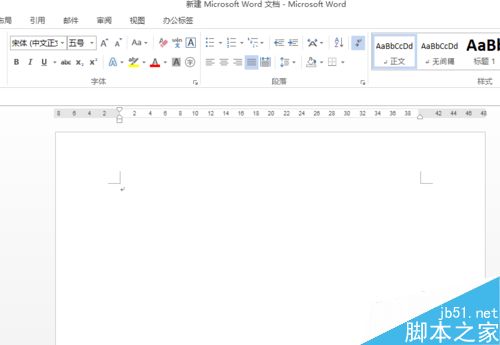
2、直线的话,先输入三个-,按回车键就可以。
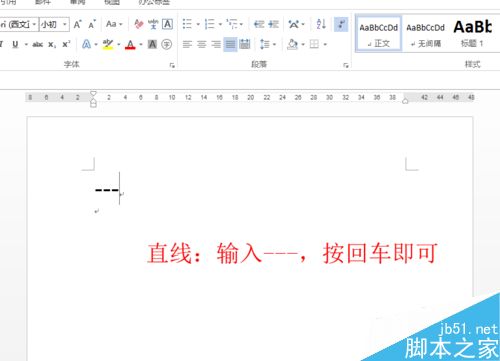
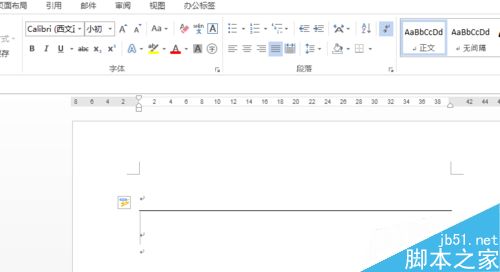
3、波浪线的话,先输入三个~,按回车键就可以。
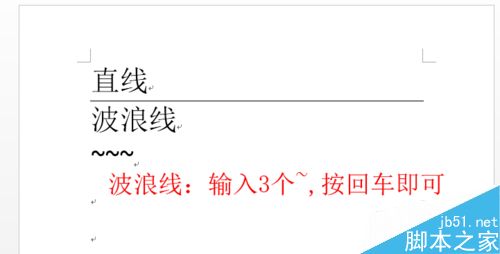
Word边框居然还能这么玩
想让自己设置的Word表格看起来更加美观,表格边框的设置是非常重要的,本期Word小编与大家分享如何玩转表格边框。 1、常规的方法 选中表格,点击表格工具——设计——边框,之后即可根据自己需要来设置。 当然也可以在开始——段落——边框中进行设置。 除了利用以上方法,还可以借用边框刷来设置,先设置好边框的
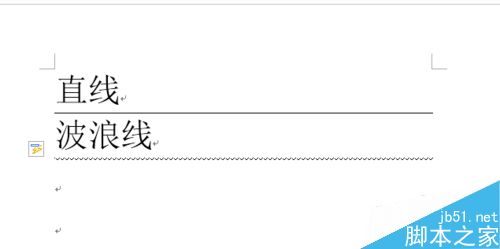
4、粗线的话,先输入三个#,按回车键就可以。
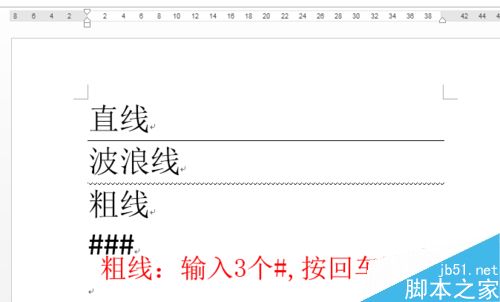
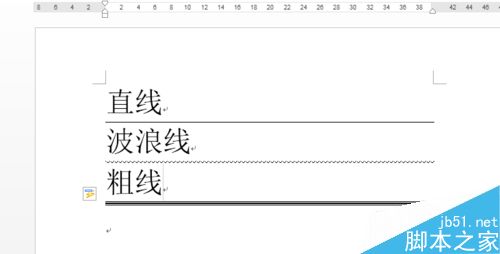
5、点点的话,先输入三个*,按回车键就可以。
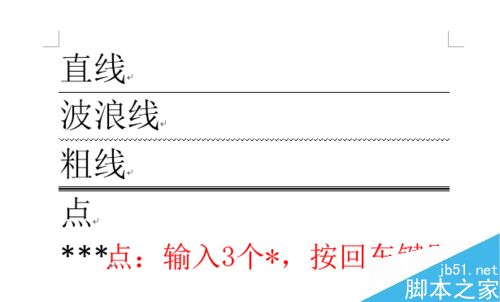
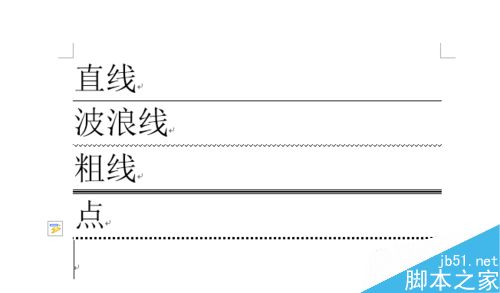
6、双直线的话,先输入三个=,按回车键就可以。

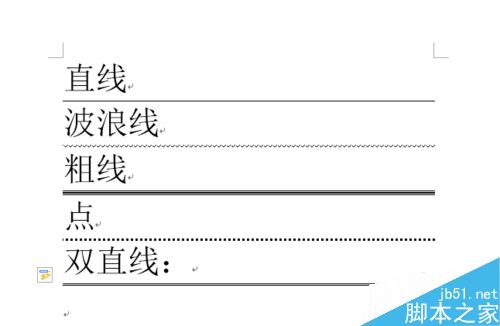
以上就是Word插入直线波浪线等分隔线方法介绍,怎么样,是不是很简单啊,现在大家都已经学会了吧!
在word文档中绘制一个木质相框
大家在平时制作word文档时会插入一些图形,而绘制出各种外观专业、效果生动的图形,会给文档大大加分,下面小编就为大家介绍如何利用形状工具绘制一个木制相框,一起来看看吧




